如果win10电脑呢的磁盘出现了空间不足的情况的话,我们可以在系统设置中对win10电脑的文件进行清理,有些用户就遇到了win10电脑空间不足的情况,想要知道win10如何清理电脑垃圾文件
如果win10电脑呢的磁盘出现了空间不足的情况的话,我们可以在系统设置中对win10电脑的文件进行清理,有些用户就遇到了win10电脑空间不足的情况,想要知道win10如何清理电脑垃圾文件,今天小编就给大家带来win10清理垃圾文件的方法,操作很简单,大家跟着我的方法来操作吧。
推荐下载:电脑公司win10ghost
方法如下:
1、首先我们打开电脑,在电脑的左下角找到开始菜单栏,点开之后找到设置选项打开。
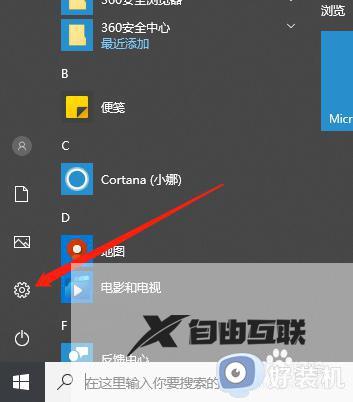
2、打开设置之后我们找到系统打开。
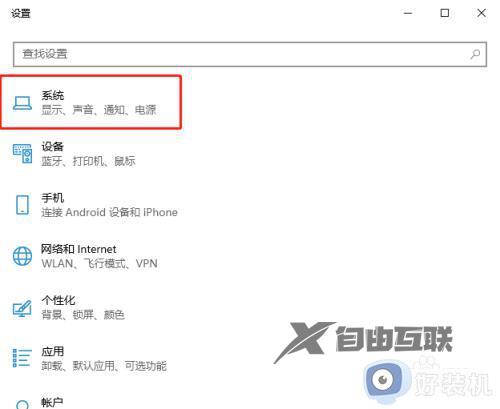
3、打开之后我们找到存储打开。
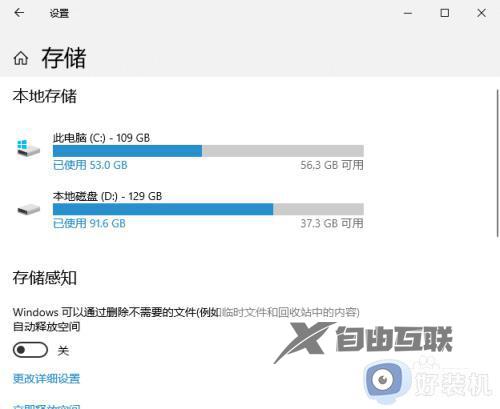
4、接下来我们找到需要清理垃圾的磁盘点击进去。
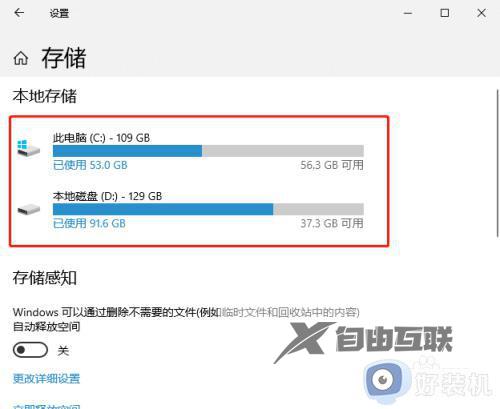
5、接下来我们就可以看到该磁盘下的所有文件啦,我们可以点击进去选择删除。
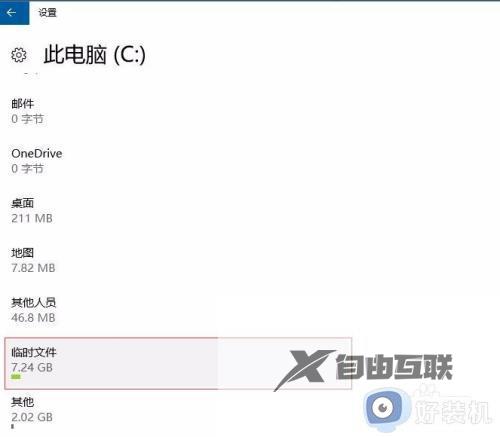
6、我们将电脑里的一些安装包,临时文件缓存之类的文件删除就好啦。
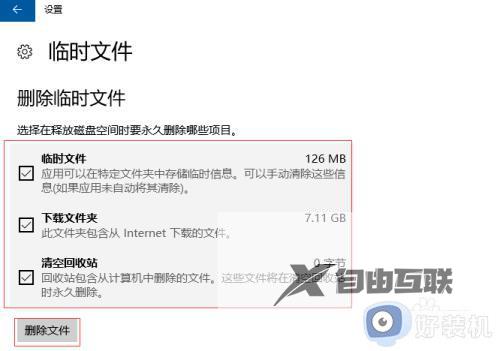
以上就是win10清理垃圾文件的方法的全部内容,如果有遇到这种情况,那么你就可以根据小编的操作来进行解决,非常的简单快速,一步到位。
【文章转自印度服务器 http://www.558idc.com/yd.html提供,感恩】